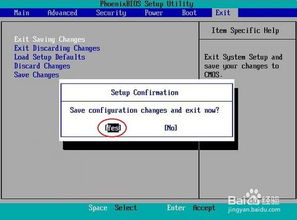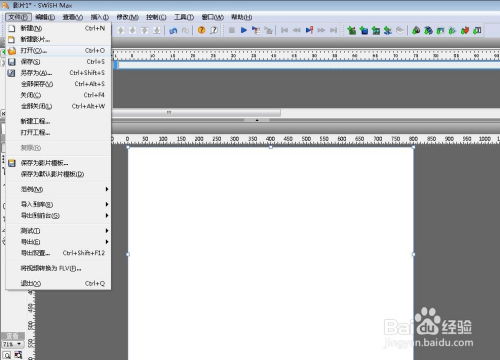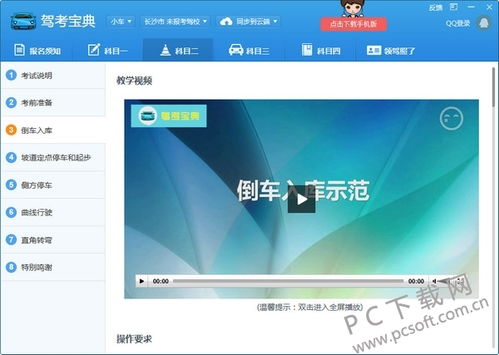电脑基础操作入门教程
电脑,作为现代生活中不可或缺的工具,已经渗透到我们工作和生活的方方面面。无论你是学生、上班族,还是家庭主妇,掌握一些基本的电脑使用技巧都显得尤为重要。本文旨在为你提供一份简明易懂的电脑入门教程,帮助你从零开始,逐步掌握电脑的基础操作。

一、认识电脑硬件
1. 主机
主机是电脑的核心部分,包含CPU(中央处理器)、内存、硬盘等关键组件。它负责处理和执行你的各种指令。

2. 显示器
显示器是你与电脑进行视觉交流的设备。通过它,你可以看到操作系统界面、应用程序窗口、文字、图片和视频等。

3. 键盘
键盘是你输入文字和指令的主要工具。不同的按键组合可以完成各种操作,如打字、复制粘贴、打开程序等。
4. 鼠标
鼠标是你控制光标和进行点击操作的设备。通过移动鼠标和点击左右键,你可以轻松地在屏幕上选择、打开、关闭和移动对象。
5. 电源
电源为电脑提供稳定的电力供应。确保电源插头牢固插入插座,并定期检查电源线是否完好。
二、开关机与基本设置
1. 开机
按下主机上的电源键,等待几秒钟,显示器上就会显示出操作系统的登录界面。
2. 关机
在Windows系统中,你可以点击左下角的“开始”按钮,选择“关机”选项;在Mac系统中,点击左上角的苹果图标,选择“关机”。切记不要直接拔掉电源线来关机,这可能会导致数据丢失或系统损坏。
3. 桌面设置
桌面是你进入操作系统后看到的第一个界面。你可以通过右键点击桌面空白处,选择“个性化”或“属性”来调整桌面背景、分辨率、屏幕保护程序等。
三、文件管理
1. 浏览文件
双击桌面上的“此电脑”(Windows)或“Finder”(Mac)图标,进入文件管理器。在这里,你可以看到硬盘上的所有文件夹和文件。
2. 创建文件夹
在需要管理文件时,创建文件夹是一个好习惯。右键点击空白处,选择“新建”→“文件夹”,然后输入文件夹名称。
3. 移动与复制文件
选中文件或文件夹后,使用Ctrl+C(复制)和Ctrl+V(粘贴)快捷键,或者右键选择相应的选项,可以实现文件的复制和移动。
4. 删除文件
不再需要的文件可以右键选择“删除”或按下Delete键。但请注意,删除操作是不可逆的,除非你使用了数据恢复软件。
四、软件安装与卸载
1. 安装软件
从官方网站或可靠的下载源获取软件的安装包。双击安装包,按照提示完成安装过程。在安装过程中,注意阅读软件的权限要求,避免安装不必要的插件或捆绑软件。
2. 卸载软件
在Windows系统中,你可以通过“控制面板”→“程序”→“程序和功能”找到要卸载的软件,右键选择“卸载”;在Mac系统中,将软件图标拖放到废纸篓中,或使用“访达”→“应用程序”找到软件后右键选择“移到废纸篓”。
五、网络连接与浏览器使用
1. 连接网络
电脑可以通过有线(网线)或无线(Wi-Fi)方式连接到互联网。在Windows系统中,点击右下角的网络图标,选择你要连接的网络并输入密码;在Mac系统中,点击屏幕右上角的Wi-Fi图标,选择网络并输入密码。
2. 浏览器使用
浏览器是你访问互联网的主要工具。常用的浏览器有Chrome、Firefox、Edge和Safari等。在浏览器地址栏输入网址,即可访问相应的网站。使用书签(收藏夹)功能可以方便地保存和访问你经常访问的网站。
六、办公软件基础
1. 文字处理(如Word)
创建新文档后,你可以使用键盘输入文字,使用工具栏上的按钮进行格式设置(如字体、字号、加粗、斜体等)。掌握基本的段落排版和页面设置技巧,可以使你的文档更加美观和专业。
2. 表格处理(如Excel)
Excel是处理和分析数据的强大工具。你可以创建表格、输入数据、使用公式进行计算,并通过图表直观地展示数据。学会使用筛选、排序和条件格式等功能,可以大大提高你的工作效率。
3. 演示文稿(如PowerPoint)
PowerPoint是制作幻灯片演示文稿的软件。你可以添加文本、图片、音频和视频等元素,设置动画效果和切换方式,使你的演讲更加生动有趣。
七、电脑维护与安全
1. 定期清理
定期清理系统垃圾文件和临时文件,可以释放硬盘空间,提高电脑运行速度。你可以使用系统自带的磁盘清理工具或第三方清理软件来完成这项任务。
2. 更新软件
保持软件和操作系统的更新是确保电脑安全的重要措施。更新可以修复已知的安全漏洞,提高软件的稳定性和性能。
3. 安装杀毒软件
杀毒软件可以检测和清除电脑中的病毒、木马和恶意软件。定期扫描系统并更新病毒库,可以有效保护你的电脑免受攻击。
4. 备份数据
重要数据应定期备份到外部硬盘、U盘或云存储服务中。以防万一,当电脑出现故障或数据丢失时,你可以轻松地恢复数据。
八、电脑学习建议
1. 实践与探索
电脑的使用是一个不断学习和实践的过程。不要害怕尝试新的功能和操作,即使出现错误也不要气馁。通过不断的实践和探索,你会逐渐熟悉和掌握电脑的各项功能。
2. 寻求帮助
当遇到问题时,不要害怕寻求帮助。你可以向身边的朋友、同事或家人请教,也可以在网上搜索相关的解决方案或加入电脑学习交流群。
3. 保持好奇心
电脑技术日新月异,新的软件和工具层出不穷。保持一颗好奇心和求知欲,不断学习和掌握新的技能,可以让你在数字时代中保持竞争力。
总之,电脑入门并不难,只要你愿意付出时间和精力去学习和实践。相信通过本文的介绍和指导,你已经对电脑的基本操作有了初步的了解。希望你在未来的学习和工作中能够充分利用电脑这一工具,提高你的生活和工作效率。
- 上一篇: 情人节与表白时刻,赠予女友的完美花语之选
- 下一篇: 如何制作煮栗子?
-
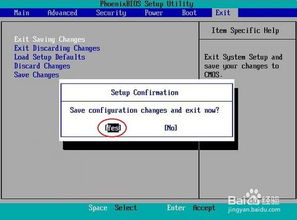 如何让电脑从光驱启动:BIOS设置教程资讯攻略11-05
如何让电脑从光驱启动:BIOS设置教程资讯攻略11-05 -
 Word入门与基础操作指南资讯攻略11-10
Word入门与基础操作指南资讯攻略11-10 -
 苹果电脑安装Windows 7系统教程资讯攻略11-05
苹果电脑安装Windows 7系统教程资讯攻略11-05 -
 Excel零基础到精通视频教程资讯攻略11-06
Excel零基础到精通视频教程资讯攻略11-06 -
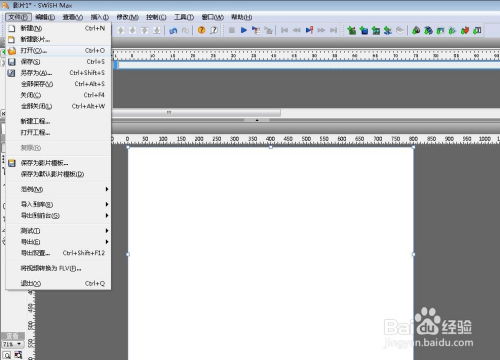 SwishMax傻瓜教程:Flash基础操作与简易特效指南资讯攻略12-07
SwishMax傻瓜教程:Flash基础操作与简易特效指南资讯攻略12-07 -
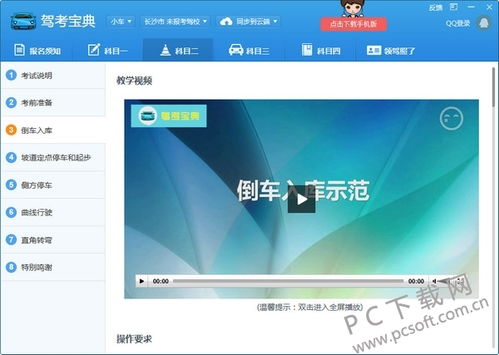 驾考宝典电脑版一键下载教程,轻松备考驾照!资讯攻略11-25
驾考宝典电脑版一键下载教程,轻松备考驾照!资讯攻略11-25